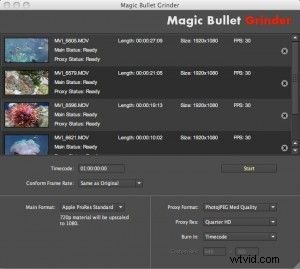
Jedním ze záhadnějších aspektů úpravy videa je použití proxy. Samotné slovo může vyvolat strach i u těch nejsebevědomějších videoeditorů a přimět začínající redaktory k rozhodnutí začít novou kariéru. S nástupem střihu HD videa s vysokou bitovou rychlostí se však proxy staly nutným zlem. Zrovna nedávno, když jsem pracoval na nejnovějším videu s návody na natáčení přijímacích videí, rozhodl jsem se, že toho mám dost. Prohlížet si svůj záznam z Canon 1D Mark IV nativně na notebooku, na kterém jsem pracoval, bylo jako sledovat melasu kapající do kbelíku uprostřed zimy v Severní Dakotě. Jinými slovy, bylo to nesnesitelně pomalé. V důsledku toho jsem se rozhodl jít online a jednou provždy přijít na tuto věc s úpravou proxy. Už jsem měl nějaké znalosti tím, že jsem prošel několik fór a novinových článků na toto téma, ale nikdy jsem si nemyslel, že je budu muset použít. Chlapče, mýlil jsem se. Chci říct, že když čekat, až Premiere vyplivne byť jen jeden snímek z 45 megabitů za sekundu HD videa, je méně výhodnější než sledovat Robina Williamse hrát Popeye, víte, že se něco musí změnit.
Moje hledání mě zavedlo na všechna možná místa na internetu, ale nakonec jsem našel nejlepší řešení pomocí buď MPEG Streamclip, Compressor, Adobe Media Encoder nebo Super, abych vytvořil rychlé proxy verze mých souborů a pak je přejmenoval pomocí nástroje Bulk Rename Utility. . Pokud by vás to zajímalo, nejlepší nastavení kódování bylo buď ProRes Proxy (pokud na Macu), nebo H.264 při asi 3-5 Mbps (na Windows). V tu chvíli bylo možné upravovat pomocí proxy zmenšených na velikost zdrojového záznamu. I když jsem trochu ztratil kvalitu, více než vynahradil jsem to ušetřeným časem. Namísto čekání na hodiny, než se mé záběry vykreslí, jsem mohl sledovat svou úpravu v reálném čase, což je zásadní pro to, abych získal „nádech“ pro úpravu (a nenudil jsem se). Jakmile jsem skončil s úpravou, jednoduše jsem znovu propojil své záběry s původními zdrojovými záběry, a protože měly stejný časový kód a nastavení videa, byl jsem schopen je vykreslit bez jakýchkoli problémů. Nebudu vám však lhát. I když mi tato metoda ušetřila čas a úsilí, stále vyžadovala dva programy a strašně moc času, což opravdu nebylo cool.
To je důvod, proč když populární výrobce plug-inů Red Giant tento týden vydal kus softwaru s názvem Magic Bullet Grinder, vydechl jsem obrovskou úlevou. Tento software vám umožňuje převádět vaše DSLR video do formátů vhodných pro úpravy, přidávat časový kód a generovat proxy – vše jedním kliknutím. Nyní, místo toho, abyste museli procházet několika procesy, abyste mohli své záběry připravit pro úpravu pomocí proxy, můžete své záběry převést buď do formátu ProRes nebo PhotoJPEG a snadno je upravit na své časové ose. Dobrou zprávou je, že tyto formáty váš počítač snadno zpracuje a zobrazí náhled v reálném čase. Jejich software dokonce plně využívá více jader v počítači tím, že každý proces kódování přiřadí jádru. To znamená, že pokud máte nový 8 nebo 16jádrový počítač, můžete vykreslit 8 až 16 videí najednou! Tato funkce sama o sobě rozhodně stojí za to si tento software vyzkoušet. Mají také funkci, která vypálí časový kód do vašeho video souboru, čímž zajistí, že vaše video bude perfektně seřazeno, když přijde čas na opětovné připojení.
I když vaše tělo sebou trhne, když slyšíte slova „úpravy proxy“, může to být nejlepší způsob, jak ušetřit čas při úpravách, zejména při použití záznamu s vysokou přenosovou rychlostí. Stejně jako bylo získávání snímků jako dítě děsivé, ale rychlé a relativně bezbolestné, je proxy střih jedním z těch nezbytných zel, které lze překvapivě snadno provést. Až upravíte proxy server jako součást vašeho pracovního postupu, určitě vás bude zajímat, jak jste se bez něj vůbec obešli.
